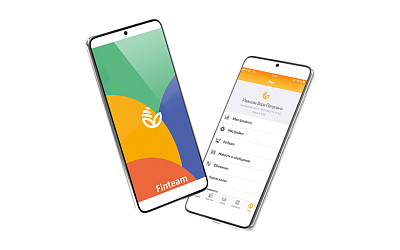Мабільны інтэрнэт-банкінг
- Блакуйце, перавыпускайце, настройвайце ліміты
- Правярайце баланс і гісторыю аперацый у адзін клік.

- Адкрывайце ўклады і рахункі, заказвайце новыя карты, афармляйце заяўкі
на крэдыты без візіту ў аддзяленне.

- ЖКГ, інтэрнэт, мабільная сувязь і іншыя паслугі праз АРІП - без камісіі
- Хуткія плацяжы па QR-коду

- Па нумары карты ці тэлефона
- Паміж сваімі рахункамі - маментальна

- Стварайце мэты ў Скарбонцы
- Адкладайце аўтаматычна або ўручную
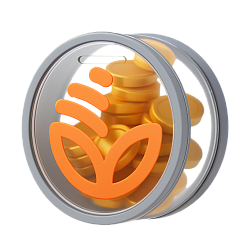
-
Дадавайце частыя аперацыі ў раздзел «Хуткі доступ».
-
Падключайце бонусныя праграмы, push -паведамлення і аўтаплацяжы.
-
Персаналізуйце свой профіль.
-
Выбірайце класічную светлую ці стыльную цёмную тэму.
-
Пацвярджайце аплату і ўваход у дадатак біяметрыяй.



Адказ: Мінімальная версія аперацыйнай сістэмы, якая падтрымліваецца мабільным дадаткам, павінна быць не менш за 8 для прылад на платформе Android, і не менш за 14 для платформы iOS.
Адказ. Гэта усплывальныя паведамленні ў мабільным дадатку, якія інфармуюць аб спісаннях, залічэннях і аперацыях па банкаўскіх картах у рэжыме рэальнага часу. Апавяшчэнні захоўваюцца ў раздзеле «Профіль Push -паведамлення» → « Push -паведамлення» і дазваляюць вам аператыўна адсочваць рух сродкаў.
Адказ. Push -паведамлення актывуюцца аўтаматычна пры падключэнні любога пакета "SMS-інфармаванне", якія знаходзяцца ў раздзеле "Карты".
Адказ. Push -паведамленні накіроўваюцца на ўсе прылады, дзе ўсталяваны мабільны банкінг і выкананы ўваход у акаўнт. Вы атрымаеце апавяшчэнне адначасова на кожным актыўным прыладзе.
Адказ. Пін-код - сакрэтны пяцізначны код для доступу выключна да Мабільнаму з дадаткам, які Вы задаяце пры першай аўтарызацыі ў Мабільным дадатку. Пін-код выкарыстоўваецца пры наступным уваходзе ў Мабільны дадатак. Калі Ваша прылада падтрымлівае магчымасць выкарыстання біяметрычных дадзеных (функцыі Touch ID, Face ID), пры другім і наступным уваходзе ў Мабільны дадатак Вы можаце выкарыстоўваць іх.
У раздзеле «Профіль» - «Настройкі» мабільнага прыкладання Вы можаце ўсталяваць зручны для Вас спосаб аўтэнтыфікацыі пры ўваходзе ў Мабільны дадатак: «Лагін і пароль» ці «PIN-код». Пры выбары ў якасці спосабу аўтэнтыфікацыі «PIN-код» Вы можаце выбраць уваход па Touch ID/Face ID (адбітку пальца)
Адказ. Лагін - кодавае імя карыстальніка для ўваходу ў мабільны дадатак і (або) інтэрнэт-банкінг. Пароль - сакрэтны код доступу да мабільнага дадатку і (або) інтэрнэт-банкінгу, адрозны ад усталяванага мабільнага ключа або пін-кода. Лагін і пароль Вы ўстанаўліваеце самастойна пры праходжанні працэдуры рэгістрацыі альбо яны выдаюцца Вам, пры падключэнні паслугі інтэрнэт-банкінг у падраздзяленні банка.
Мабільны ключ - шматразовы сакрэтны код, які выкарыстоўваецца для пацверджання Вамі згоды на здзяйсненне аперацый з дапамогай мабільнага дадатку. Мабільны ключ усталёўваецца самастойна пры рэгістрацыі ў мабільным дадатку або ў раздзеле «Профіль» - «Наладкі», а таксама усталёўваецца ў інтэрнэт-банкінгу праз раздзел «Сэрвіс» - «Новы мабільны ключ».
Лагін, пароль і мабільны ключ, якія выкарыстоўваюцца пры працы ў інтэрнэт-банкінгу, мабільным дадатку павінны змяшчаць ад васьмі да дваццаці сімвалаў, пры гэтым павінны быць выкарыстаны лічбы, літары верхняга і ніжняга рэгістраў.
Адказ. Аднаўленне забытага мабільнага ключа не ажыццяўляецца. Вы можаце задаць новы мабільны ключ адным са спосабаў:
- У Інтэрнэт-банкінгу Вам неабходна зайсці ў асабісты кабінет, абраць раздзел «Сэрвіс» /« Новы мабільны ключ».
- У Мабільным дадатку неабходна прайсці паўторную рэгістрацыю. Для гэтага на экране ўводу ПІН-кода пры ўваходзе ў дадатак неабходна націснуць на "Забылі код?" або абразок "Выхад" / "Змяніць карыстальніка"/.
Далей неабходна выбраць "Зарэгістравацца" і пазначыць дадзеныя:
- ідэнтыфікацыйны (асабісты) нумар пашпарта/ нумар пашпарта,
- нумар тэлефона,
- пасля гэтага абраць "Не памятаю лагін або пароль",
- пацвердзіць свой нумар тэлефона,
- прызначыць новы лагін, пароль і мабільны ключ.
Пры стварэнні новага мабільнага ключа павінна змяняцца не менш за 2 сімвалы ў параўнанні з раней усталяваным мабільным ключом.
Адказ. Для бяспекі карыстальнікаў мабільнага дадатку пры трохразовым няправільным уводзе лагіна/пароля, ПІН-кода уліковы запіс блакуецца на 2 гадзіны (па заканчэнні 2 гадзін аўтаматычна разблакуецца).
Адказ. Для аднаўлення доступу да мабільнага дадатку Вы можаце прайсці паўторную працэдуру рэгістрацыі ў мабільным дадатку.
Для гэтага на экране ўводу ПІН-кода пры ўваходзе ў дадатак неабходна націснуць на "Забылі код?" або абразок "Выхад" / "Змяніць карыстальніка". Далей неабходна выбраць "Зарэгістравацца" і пазначыць дадзеныя:
- ідэнтыфікацыйны (асабісты) нумар пашпарта/нумар пашпарта,
- нумар тэлефона, пасля гэтага абраць «Не памятаю лагін ці пароль»,
- пацвердзіць свой нумар тэлефона,
- прызначыць новы лагін,
- пароль і новы мабільны ключ.
Пры стварэнні новых лагіна, пароля і мабільнага ключа павінна змяняцца не менш за 2 сімвалы ў параўнанні з раней усталяванымі лагінам/паролем/мабільным ключом.
Звяртаем вашу ўвагу! Пры змене уліковых дадзеных (лагіна і пароля) у мабільным дадатку дадзеныя для ўваходу ў інтэрнэт-банкінг зменяцца аўтаматычна.
Адказ.
Для прылад на аперацыйнай сістэме Android.
Каб актываваць аўтападстаноўку кодаў пацверджання з SMS-паведамленняў на прыладах з аперацыйнай сістэмай Android неабходна перайсці ў раздзел «Налады»/ «Google»/ «Аўтазапаўненне»/ «Коды пацверджання з SMS» і пераключыць світч «Аўтаматычна ўводзіць коды пацверджання з SMS» у актыўны стан.
Для прылад Huawei.
Каб актываваць аўтападстаноўку кодаў пацверджання з SMS-паведамленняў на прыладах Huawei неабходна дазволіць доступ "Huawei Core" да SMS-паведамленням. Для гэтага неабходна перайсці ў раздзел "Налады"/
«Дадаткі і апавяшчэнні»/ «Дадаткі»/ «HMS Core»/ адкрыць меню «Аб дадатку» і націснуць «Правы».
Без прадастаўлення дадзенага доступу аўтападстаноўка можа працаваць не карэктна.
Для прылад на аперацыйнай сістэме iOS.
Каб актываваць аўтападстаноўку кодаў пацверджання з SMS-паведамленняў на аперацыйнай сістэме iOS ніякіх дадатковых налад не патрабуецца, націсніце на поле "SMS-код", а калі SMS-паведамленне прыйдзе, то ў
"падказцы" над клавіятурай з'явіцца код, на які неабходна націснуць для здзяйснення аўтападстаноўкі.
На iOS 15.0 і вышэй код з SMS-паведамлення ў поле "SMS-код" уводзіцца ўручную.
Адказ. Рэкамендуемы скарыстацца адной або некалькімі ніжэйпрыведзенымі рэкамендацыямі, якія могуць дапамагчы ў дадзенай сітуацыі:
- уключыць і выключыць «Рэжым палёту»;
- цалкам перазагрузіць прыладу;
- Выняць і пераўсталяваць SIM-карту;
- скінуць наладкі сеткі;
- звязацца з мабільным аператарам.
Адказ. За мяжой дадатак «Belagroprombank» можа не працаваць праз некаторыя кропкі доступу Wi-fi . Рэкамендуемы змяніць кропку доступу Wi-fi і паспрабаваць зноў.
Адказ: Стварыць мабільны ключ можна прама ў мабільным дадатку ў раздзеле «Профіль» – «Налады» – «Кіраванне мабільным ключом», а таксама ў інтэрнэт-банкінгу ў раздзеле "Сэрвіс" - "Новы мабільны ключ".
Адказ: Для ўдакладнення прычыны блакіроўкі і яе зняцця (пры наяўнасці магчымасці) рэкамендуем звярнуцца ў Кантакт-цэнтр ці падраздзяленне банка.
Адказ. На экране ўводу ПІН-кода пры ўваходзе ў дадатак неабходна націснуць на «Забылі код?» або абразок "Выхад" / "Змяніць карыстальніка". Затым неабходна пазначыць свае лагін і пароль, задаць новы ПІН-код.



Пасля здзяйснення дзеянняў, указаных на макетах, уліковыя дадзеныя Мабільнага інтэрнэт-банкінгу будуць выдаленыя.
Для аднаўлення доступу да ўліковага запісу патрабуецца паўторна прайсці працэдуру рэгістрацыі.
Пытанні, якія датычацца захоўвання дадзеных карыстальнікаў, рэгулююцца ўнутранымі рэгламентамі Банка, а таксама Законам Рэспублікі Беларусь ад 07.05.2021 №99-3 "Аб абароне персанальных даных" і іншымі актамі заканадаўства.